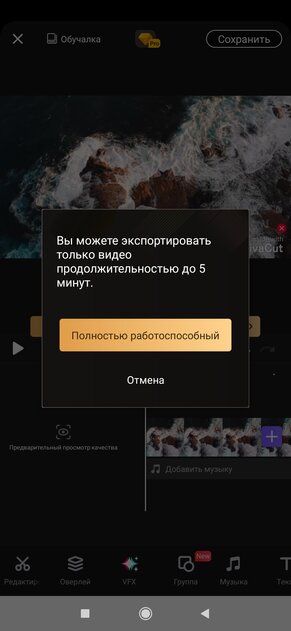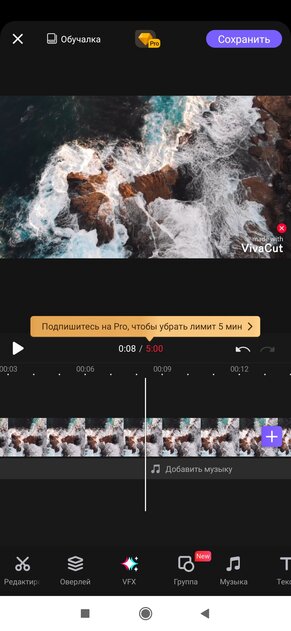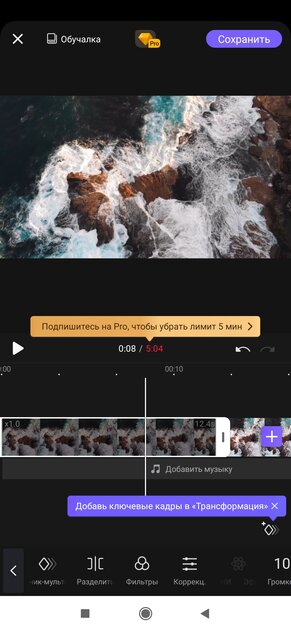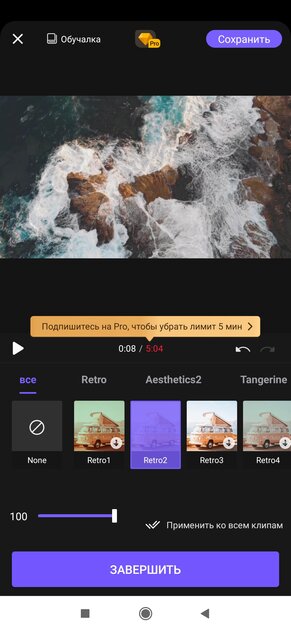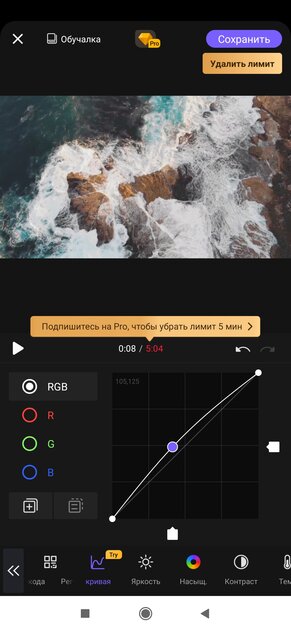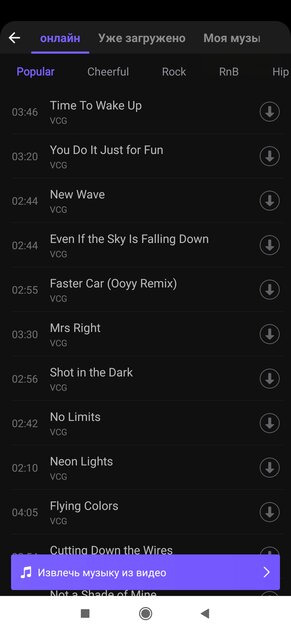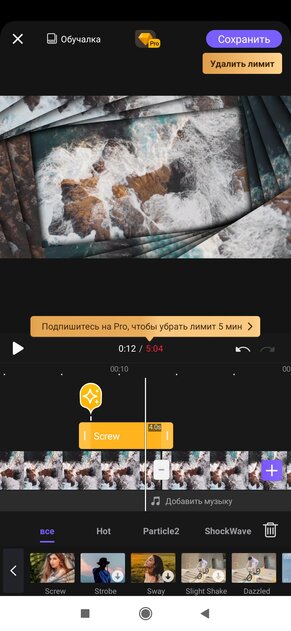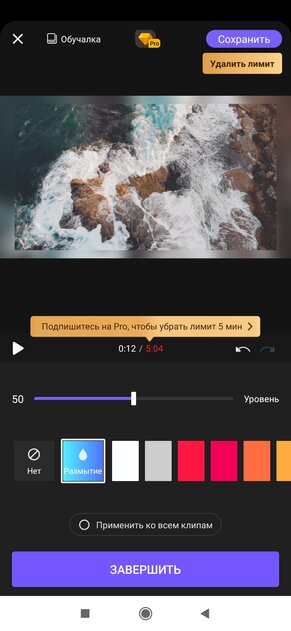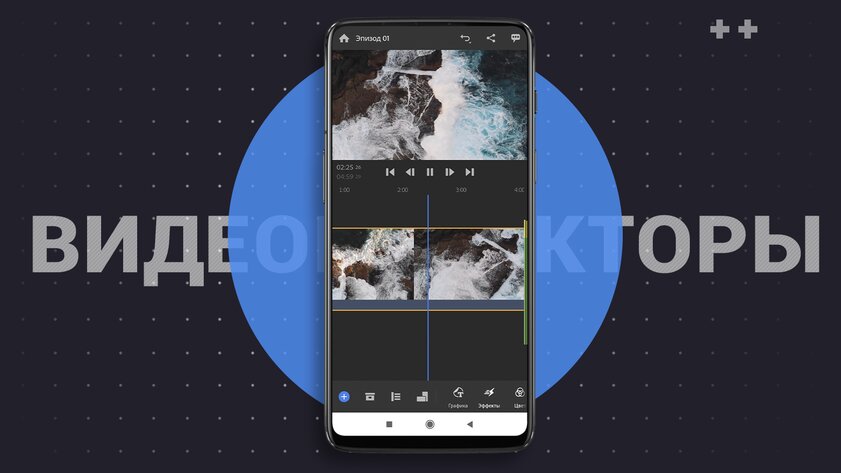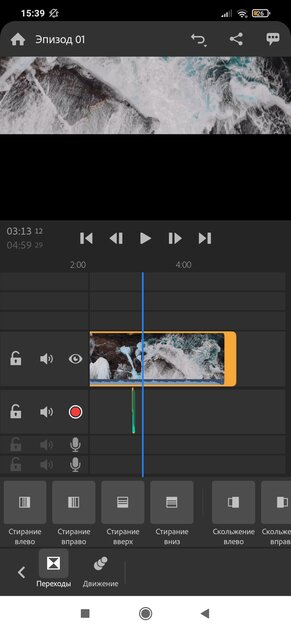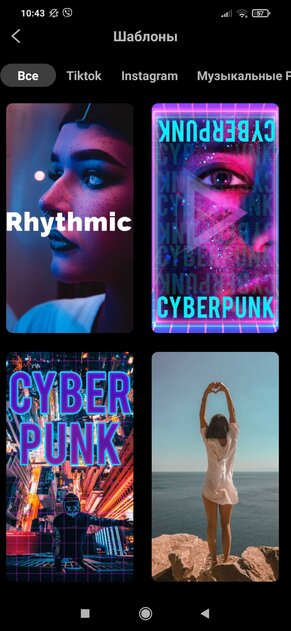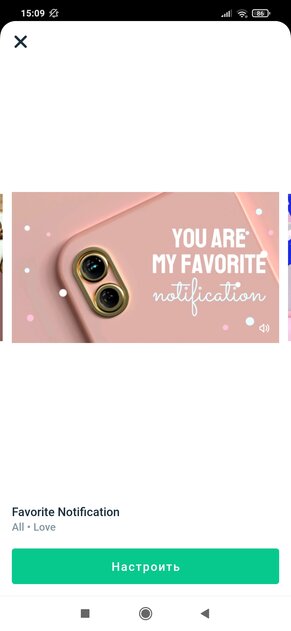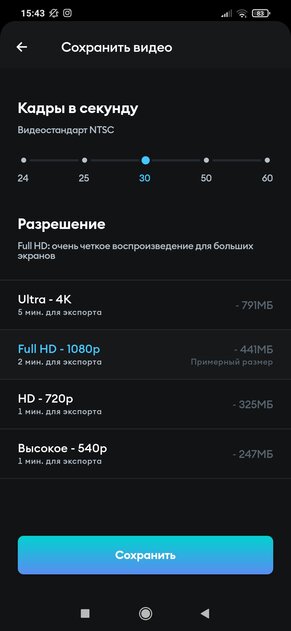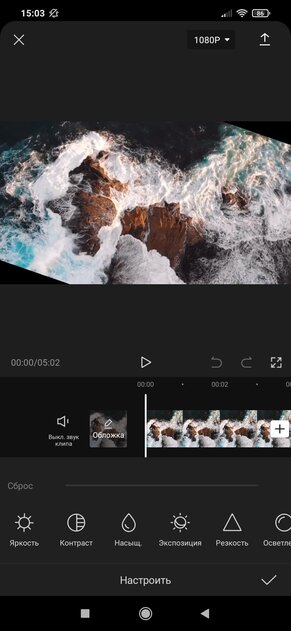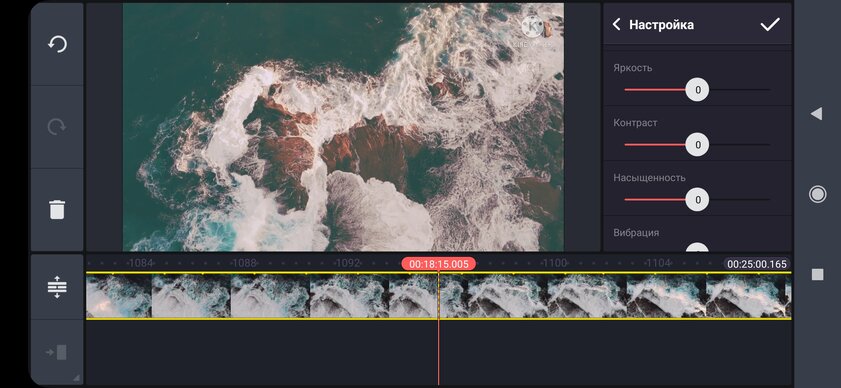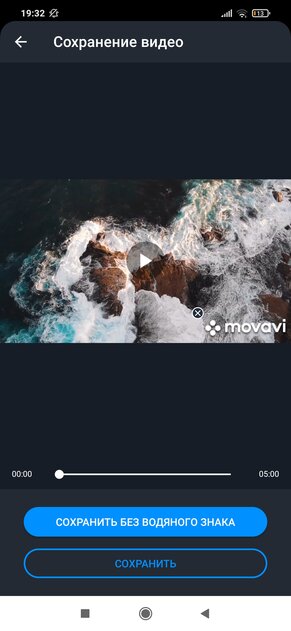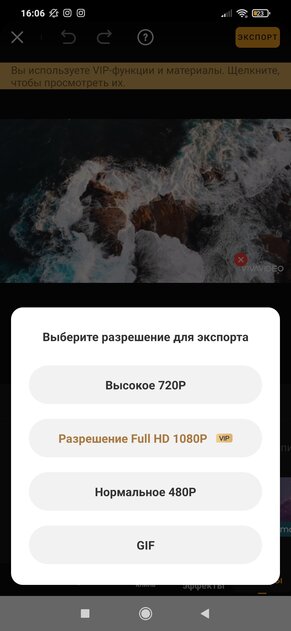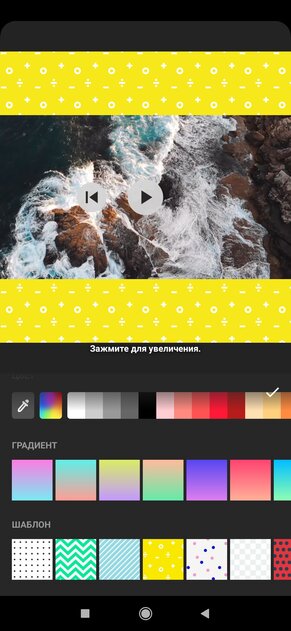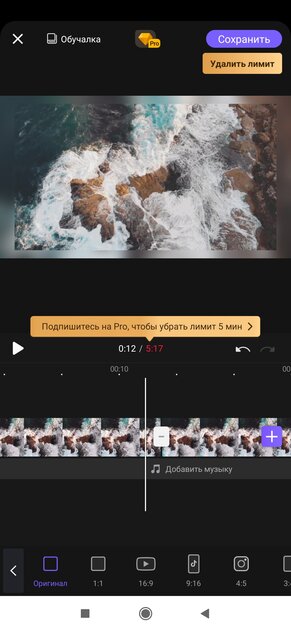в каком приложении можно размыть видео на андроид
Как записать видео с эффектом боке или размытия на мобильном телефоне
Это эффект, который придает видео, которое мы записываем, более профессиональный и привлекательный вид, хотя от мобильного устройства во многом зависит, будет ли результат более или менее достоверным или приемлемым.
Что такое эффект боке в видео?
В последние годы, с появлением мобильных телефонов с несколькими задними камерами, режим фотосъемки с эффектом боке, также известный как портретный, стал очень популярным. Это в основном имитирует размытие сцены за главным героем портрета. Этого эффекта можно достичь разными способами, и в основном это зависит от типа камеры, которая у нас есть.
Есть некоторые мобильные устройства, которые достигают этого эффекта с помощью своих линз, но многие делают это просто с помощью постобработки или обработки изображения в реальном времени, что делает его размытым. По логике вещей, в зависимости от диапазона, к которому относится телефон, результат будет лучше или хуже. Особенно это заметно в вырезе главного человека на видео, который увидит, как есть участки, которые не размываются, что дает плохой результат. Такие эффекты есть у многих производителей. в их камерах, и они связаны с функциями искусственного интеллекта.
Как добиться наилучшего результата?
Помимо записи с этим эффектом размытия, мы должны помнить, что при записи этого типа видео есть некоторые параметры, которым мы должны следовать. Например, не делать резких движений камеры в кадре. Это гарантирует, что эффект размытия не сбалансирован, и что могут быть области, где он не создается.
Как записывать видео с этим эффектом на свой мобильный
Samsung
В мобильных телефонах корейской фирмы мы тоже можем рассчитывать на такой эффект. Для этого мы должны открыть камеру телефона и выбрать запись видео.
Как только мы это сделаем, мы должны нажать на значок » динамическое видео », Которая является названием этой функции. Как только мы это сделаем, нам нужно выбрать интенсивность размытия на панели, которая появляется над режимами.
Realme
В этих мобильных телефонах это очень просто, для этого мы должны открыть камеру и нажать на режим видеозаписи. Попав в этот режим, мы должны нажать кнопку значок в форме кольца что мы сосредоточили в верхней части. Теперь при его выборе мы должны выбрать интенсивность эффекта боке внизу.
Huawei
Мобильные телефоны китайской фирмы предлагают нам этот режим в рамках своих эффектов искусственного интеллекта. Чтобы активировать его, мы должны открыть камеру и выбрать режим видеозаписи.
Как только мы нажимаем, мы перемещаемся между различными доступными эффектами, которые находятся чуть выше режимов. Выберите тот, который называется » Портрет Боке ”И начните запись, вы увидите, как размывается фон.
В случае с этой маркой метод практически идентичен методу Realme, что имеет смысл, учитывая тесные связи между обоими брендами.
Процесс такой же, мы открываем камеру, нажимаем на режим видео и выберите значок в виде кольца на вершине. После активации мы выбираем интенсивность режима боке на нижней панели.
ТОП-5 приложений для красивого и профессионального размытия фона на Android
Проработать детали окружения, сместить фокус и размыть фон на смартфонах и планшетах с операционной системой Android встроенными графическими редакторами не получится при всем желании: уж слишком ограничен в функционале инструментарий, встроенный в «Галерею» и вызываемый по кнопке «Править».
Там даже с балансом цвета и то возникают проблемы, а уж если накладывать надписи или стикеры и вовсе останется надеяться на чудеса.
А потому настало время сменить ориентиры и заглянуть в Google Play – цифровой магазин, где легко отыскать и графические редакторы, и сервисы, способны в два счета размыть каждый фон, попадающийся под руку:
Snapseed
Полноформатная художественная лаборатория для размытия фона от разработчиков из Google на Андроид. Среди доступных функций – фильтры и заранее сгенерированные шаблоны, в автоматическом режиме исправляющие шумы и некачественную детализацию исходников, добавляемых в формате JPG, PNG и даже RWA.
А еще тут нашлось место технологиям «Баланс белого», «Перспектива» (искажение пространства и продуманная геометрия объектов), «Виньетка». Ну, и куда же без эффекта боке? Размытие применятся разными способами и редактируется, как комплексно, так и точечно.
Распространяется Snapseed бесплатно, и за дополнительный функционал платить не придется. Единственное, с чем придется смириться – с рекламой, появляющейся чаще, чем хотелось бы.
Fabby
Нестандартный графический редактор, скрещенный с полномочиями дизайнера. Разработчики из AIMATTER предлагают накладывать макияж и рамки, добавлять стикеры и надписи, выбирать оформление фона (размытие – на месте!), и наблюдать за работами остальных участников, которые появляются в главном меню без перерывов на обед и выходные.
Работать с Fabby легко – разработчики предусмотрели и специальную инструкцию для новичков, впервые столкнувшихся с подобными сервисами, и до мелочей продумали интерфейс, в котором невозможно затеряться, а каждое отдельное действие угадывается с первого взгляда.
При желании Fabby станет посредником между готовыми работами и социальными сетями. Работы выкладываются в Instagram или Facebook «транзитом» куда легко добавляются теги и специфическое оформление.
DSLR Camera Blur Effects
Сосредоточенный на эффекте боке инструмент, доступный в Google Play бесплатно и без рекламы. Из плюсов редактора – точечная проработка каждого кадра.
Тут легко менять положение фокуса и создавать искусственное размытие (регулируется и радиус, и положение, и детализация), а заодно – обращаться за помощью к искусственному интеллекту, который попытается в автоматическом режиме проработать снимок и оформить в наилучшем виде.
Blur Photo Editor
Новичок жанра для размытия фона, молниеносно завоевавший признание публики. И главная тому причина – взаимодействие с снимками, разбитое на три действие.
Первый шаг – добавление исходников и работа над форматом и формой (лишнее можно обрезать и вручную, и с учетом места, куда в дальнейшем будут выгружены фотографии – к примеру, для Instagram), дальше – выбор размытия и дополнительных эффектов.
А после – сохранение на внутренней или внешней памяти, или же передача в социальные сети. Запутаться невозможно!
Meitu – Beauty Cam, Easy Photo Editor
Нечто среднее между площадкой для обмена фотографиями, графическим редактором и платформой для нанесения макияжа. Сервис разработан специально для девушек, а потому и интерфейс тут красочный, а функции сосредоточены вокруг нанесения теней, помады и маскировочной пудры.
6 приложений для монтажа видео на телефоне
Монтаж видео — сложный процесс, которым обычно удобнее заниматься на компьютере. Но если вам нужно по-быстрому подрезать или склеить несколько фрагментов видео и наложить эффекты для соцсетей, можно обойтись приложениями на телефоне. Собрали шесть вариантов для Android и iOS: все приложения можно использовать бесплатно или оплатить подписку, если понадобится больше функций.
Alive Movie Maker
Сотни фильтров, видео- и аудиоэффектов, цветные стикеры, объемный текст, анимированные объекты — все, что нужно для монтажа коротких видео. Важное ограничение: ролики должны быть короче 30 секунд
Splice
Монтажные инструменты не хуже, чем в редакторах для компьютера. Можно использовать звуковые эффекты, оверлеи, необычные шрифты и красивые переходы между кадрами
Скачать: iOS — бесплатно, подписка от 229 Р в неделю. Android — бесплатно
GoPro Quik
Кроме монтажных инструментов и фильтров в приложении есть необычные функции: например, автосинхронизация видеоряда с музыкой, стоп-кадры и контроль скорости видео
Скачать: iOS, Android — бесплатно, подписка от 99 Р в месяц
VideoShow
Удобная обрезка, размывание фона, ускорение или замедление видео. Более сотни уникальных стикеров, смайлов, анимаций, шрифтов. По длительности видео ограничений нет
Скачать: iOS — бесплатно, подписка от 399 Р в месяц. Android — бесплатно, подписка от 449 Р в месяц
KineMaster
Сложная работа со слоями, включая многослойный монтаж, покадровое редактирование, нестандартные переходы. Есть сохранение видео в разрешении вплоть до 4K и огромный банк визуальных эффектов
Скачать: iOS, Android — бесплатно, подписка от 299 Р в месяц
WeVideo
Можно начать редактировать видео на телефоне, а продолжить в десктопной версии. Разнообразить клип позволяют анимированные диалоги, закадровый голос, тематические титры и спецэффекты
Скачать: iOS — бесплатно, подписка от 529 Р в месяц. Android — бесплатно, подписка от 259 Р в год
Больше подборок приложений и гаджетов
Цены действительны на момент публикации
Еще полезные материалы для тех, кто работает с контентом:
8 лучших приложений для съемки и обработки видео на iOS и Android
Почему стоит снимать со смартфона или планшета? Во-первых, это удобно — они достаточно компактные, легкие и всегда под рукой, что избавляет от необходимости таскать с собой в горы или на пляж громоздкую «зеркалку». Во-вторых, на этих же гаджетах могут храниться билеты, переводчики, маршруты и любая другая информация, которая может пригодиться в поездке. В-третьих, вам не придется переносить отснятый материал с цифровой фотокамеры на компьютер: видео можно смонтировать прямо на планшете и сразу же загрузить его в YouTube или «ВКонтакте».
iPhone и топовые Android-смартфоны обладают очень качественными камерами. В некоторые модели, как правило, встроено несколько микрофонов с шумоподавлением, а также функция оптической стабилизации изображения (OIS), которая предотвращает «тряску» и смазывание картинки, особенно при плохом освещении. Распространен сценарий, когда видео снимают на смартфоне, а монтируют на большом экране планшета. Для второй цели идеально подходит iPad ввиду массы качественных iOS-приложений для обработки роликов, добавления спецэффектов и видеомонтажа в App Store. В Google Play софт для постобработки и монтажа представлен гораздо слабее, хотя и там есть из чего выбрать.
Далее в подборке восемь приложений, с помощью которых можно добиться от портативного гаджета хорошего качества видеосъемки и подготовить материал для загрузки на видеохостинги или отправки в социальные сети.
Replay
Replay — один из популярнейших редакторов для “айфонов” и “айпадов”, который позволяет комбинировать короткие ролики с плавными переходами и музыкой со слайд-шоу из фотографий. В нем доступно 24 “стиля” для видео, у каждого из которых есть свои особенности.
Например, Type позволяет накладывать слайды с анимированным текстом, Snappy — менять скорость воспроизведения (от очень медленного до ускоренного), а Dandy — создавать черно-белые немые фильмы. Готовый ролик можно отправить прямиком на YouTube, Facebook, Instagram или переслать другу в WhatsApp.
Replay доступна в App Store бесплатно, но на каждое видео добавляется водяной знак (отключается за 219 рублей). За дополнительную плату также можно разблокировать новые видеофильтры (Light, Raw, Toss, Serene и т.д. — по 59 рублей каждый).
Загрузить из iTunes (бесплатно)
8mm Vintage Camera
8mm — лучшая из класса “винтажных” камер. Достаточно сказать, что кинолента “В поисках Сахарного человека” режиссера Малика Бенджеллуля, который пользовался этим приложением, в 2013 году удостоилась премии “Оскар” в категории “Лучший документальный фильм”.
Программа накладывает на видео череду эффектов (пыль, царапины, зернистость, мерцания, утечки света и т.д.), чтобы оно казалось снятым на старую пленку. Комбинировать можно как ретро-объективы (Super 8, Clear, Flickering Frame, Spotlight, Light Leak, Color Fringing и Classic), так и пленки (1920, Noir, 60s, 70s, Sakura, XPro, Siena, Pela, Indigo и Tuscan).
Для большей реалистичности можно наложить ретрозвуки (например, щелчки проектора) или вообще отключить аудиодорожку, создав эффект немого кино. Также в 8mm доступно пять готовых тем с титрами, переходами и музыкой. Две (Minimalism и Elegant) предоставляются вместе с приложением, остальные (Silent Film, Countdown и Light Leak) — в качестве встроенных покупок (по 59 рублей каждая).
Загрузить из iTunes (119 рублей)
KineMaster
KineMaster — мощная альтернатива iMovie для Android-устройств. Позволяет склеивать отдельные аудио- и видеофайлы, разрезать фрагменты на части, настраивать яркость, контрастность и насыщенность цветов, накладывать видеофильтры и спецэффекты, экспортировать ролики в качестве Full HD.
В KineMaster доступно 25 тем (например, ролик можно оформить в стиле телевизионного выпуска новостей или трансляции футбольного матча) и множество интересных визуальных эффектов. Если вам удалось заснять живописный пейзаж, эту фотографию можно встроить в клип так, чтобы картинка медленно приближалась к зрителю или наоборот, отдалялась от него. Сопроводить видео своими комментариями можно при помощи встроенного диктофона.
Единственный недостаток приложения — ограниченная поддержка устройств. Функции KineMaster сильно зависят не только от версии Android (требуется 4.1.2 Jelly Bean и выше), но также чипсета и размера ЖК-дисплея, поэтому в некоторых моделях возможности программы могут быть урезаны, говорят разработчики.
Загрузить из Google Play (бесплатно)
Action Movie F
Никаких навыков монтажа здесь не требуется: эффекты (или “сцены”) накладываются нажатием одной кнопки сразу после съемки видео. Можно выбрать объект, который должен быть разрушен, наведя на него прицел, снизить или увеличить интенсивность, спецэффектов, отрегулировать точное время их появления в кадре.
Action Movie FX относится к классу развлекательных программ. Зрители вряд ли поймут внезапно упавший на пляж вертолет или НЛО, но полностью пренебрегать этим приложением не стоит, если вы хотите придать отпускному видео неожиданный поворот или эффектную концовку. Дополнительно можно купить 20 “сцен”. Каждая из них стоит 59 рублей.
Загрузить из iTunes (бесплатно)
VidTrim
VidTrim — видеоредактор под Android с очень простым интерфейсом. Подойдет на тот случай, если вы хотите не копаться в настройках приложения, а улучшить снятый ролик одной кнопкой. Например, можно быстро вырезать неудачный фрагмент, нажав на иконку с ножницами, перевернуть видео, снизить качество или наложить саундтрек.
В программе предусмотрен стандартный набор эффектов, таких как виньетирование или конвертация в ч/б. Кроме того, VidTrim позволяет извлекать из роликов кадры в виде статических изображений, а также сохранять звук в формате mp3.
В бесплатной версии VidTrim показывается реклама. Отключить ее можно за 170 рублей.
Загрузить из Google Play (бесплатно)
iMovie
iMovie — фирменный редактор Apple, в котором вы можете “склеить” ролики, снятые на “Камеру” и другие приложения. Программа позволяет вырезать ненужные фрагменты, поворачивать кадры, ускорять/замедлять воспроизведение, накладывать фильтры, как в Instagram (их десять штук — B&W, Blue, Camo, Duotone и т.д.), а также звук и текст.
Готовый к размещению на YouTube ролик можно сделать очень быстро, применив один из пресетов. К примеру, заурядный видеоотчет из поездки можно мгновенно превратить в голливудский трейлер при помощи одного из 14 шаблонов. А одна из 8 тем позволит автоматически наложить титры, добавить плавные переходы и музыку.
Звук можно редактировать самостоятельно. Пользователям дается возможность подключить к ролику встроенные в iMovie звуковые эффекты, наложить собственную музыку из медиатеки i-устройства или закадровые комментарии в виде дополнительной аудиодорожки.
Приложение поставляется бесплатно со всеми iOS-устройствами, выпущенными с осени 2013 года. Если ваш гаджет старше, программу придется купить в iTunes (279 рублей)
Camu
Camu — это “Instagram для видео”, удостоившийся награды “Лучшее за 2014 год” в App Store. Его особенность заключается в возможности накладывать “живые” видеофильтры в режиме реального времени (либо после съемки), чтобы результат был сразу виден на экране.
В базовой версии программы доступно десять “пленок” с регулируемой интенсивностью — Cafe, Black, Windy, Roasted, Popstar и т.д. В дополнение к фильтрам можно применять различные эффекты, включая размытие и виньетирование.
Программа распространяется бесплатно. В iOS-версии четыре “премиальных” видеофильтра (Fresh Classics, Prismatic, Film и Velvet) доступны в виде встроенных покупок по 119 рублей за каждый. Весь набор можно купить за 169 рублей.
Загрузить из iTunes (бесплатно) / Google Play (бесплатно)
Hyperlapse
Hyperlapse — iOS-приложение от разработчиков фотосервиса Instagram, которое позволяет записывать видео в технике “таймлапс”, т. е. с увеличенным интервалом между кадрами. Программа очень проста в освоении: чтобы начать и остановить запись, достаточно одного нажатия на кнопку.
После съемки можно отрегулировать скорость воспроизведения, передвигая ползунок: от нормальной до ускоренной в 12 раз. Отснятым материалом можно поделиться в Instagram или Facebook, а также сохранить в память устройства для последующего монтажа, например, в iMovie.
В программу встроена продвинутая технология стабилизации изображения, что позволяет создавать “убыстренные” ролики без видимой тряски в движении. Их можно снимать на бегу или даже в падении. Благодаря приложению можно, например, записать полный восход солнца за 10 секунд или уместить весь концерт любимой группы в 30-секундное видео.
Топ-10 приложений для монтажа видео на Android. Теперь обхожусь без компьютера
Несмотря на то, что редактировать видео гораздо удобнее и быстрее на ПК, особенно если речь идёт про профессиональный уровень обработки, иногда возможности воспользоваться компьютером нет. Например, в дальней поездке или когда требуется срочно что-то смонтировать и опубликовать. К счастью, современные смартфоны достаточно производительны, а софт весьма удобен и продвинут, чтобы необходимость в ПК для монтажа видео на любительском уровне полностью была нивелирована. И сегодня я расскажу о топе программ, которые позволят с удовольствием монтировать видео вдалеке от компьютера.
⚠️ Важно: ниже указаны базовые функции, которые есть абсолютно у всех качественных программ, если их нет — это будет указано в недостатках.
Adobe Premiere Rush
Мобильное приложение Premiere Rush, чего и стоило ожидать, отлично справилось с поставленной задачей. Например, здесь, пожалуй, лучшее меню работы со звуком — можно записывать звук с микрофона, добавлять свою музыку, при этом дорожек может быть сразу несколько и каждую можно гибко настирывать по громкости и эффектам. Также есть весьма гибкий редактор, позволяющий сделать картинку именно такой, какой она, по вашему мнению, должна быть. Более того, разработчики реализовали очень простое, но понятное меню с переходами (если у вас видео с большим количеством перебивок, то оно точно понравится) и настраиваемое качество экспорта ролика.
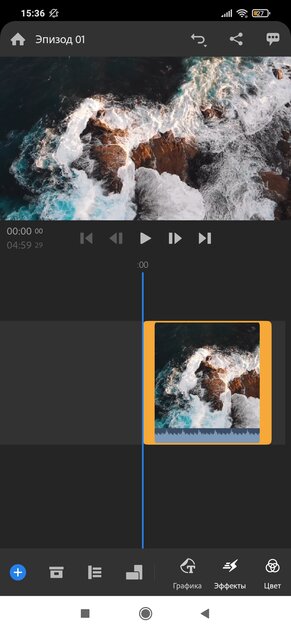
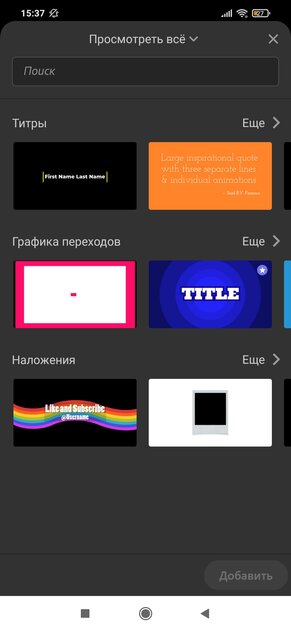
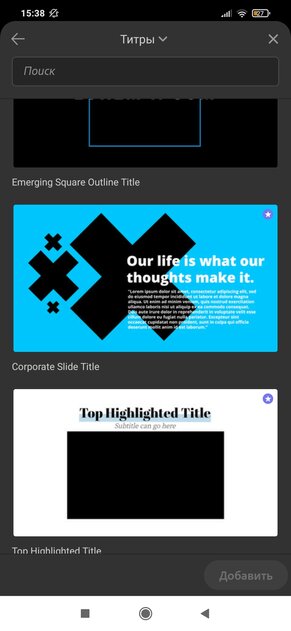
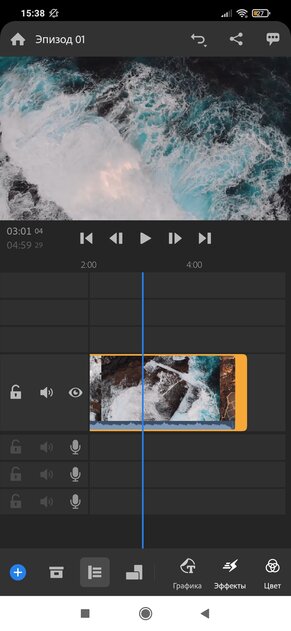

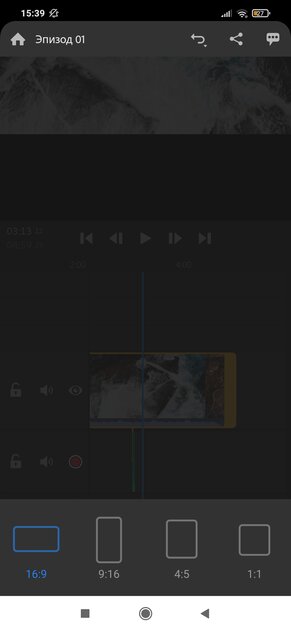
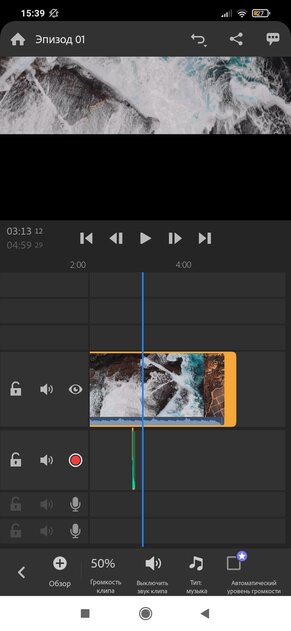
FilmoraGo
Здесь довольно удобно реализована работа со звуком — вы можете добавить музыку из онлайна (есть поиск и целые подборки треков на любой вкус), добавить контент из памяти смартфона, наложить эффекты или добавить запись голоса с микрофона. Дополнительно есть возможность сделать видео с картинкой-в-картинке, отредактировать контент под определённый формат изображения (история в Instagram, ролик для YouTube), настроить яркость, насыщенность, тени и прочие параметры видео. А ещё можно добавить свой водяной знак, добавить надписи, стикеры, художественные фильтры. Более того, есть лента с работами других пользователей — полезно, чтобы вдохновиться.
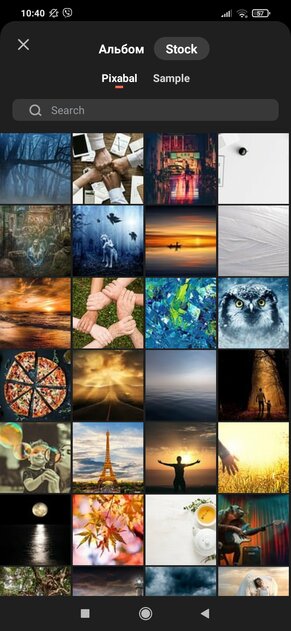
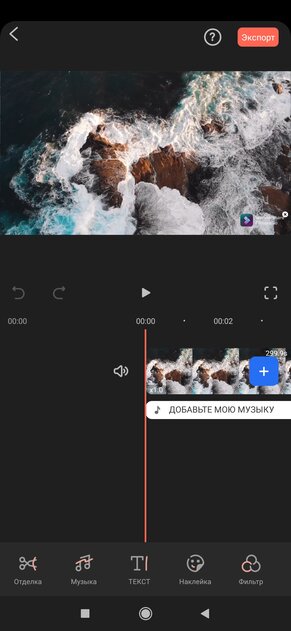
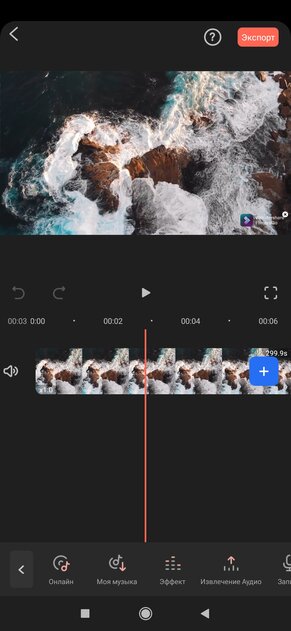
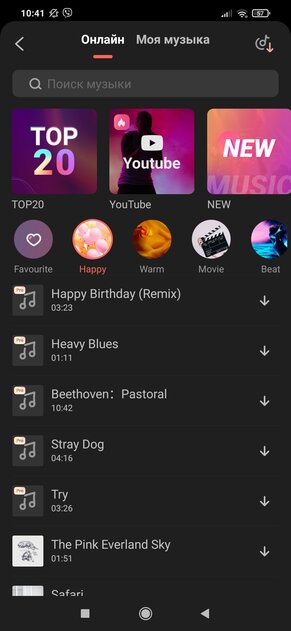
Magisto
Огромным бонусом приложения является встроенный сток контента — там можно найти короткие видео буквально под любой сценарий, чтобы потом этот же клип настроить и сохранить для будущего использования. Кроме того, приложение очень богато нафаршировали различными художественными фильтрами, которые позволяют в несколько кликов сделать очень привлекательный ролик, а при обработке контента используется ИИ — приложение из выбранного вами видео само подбирает лучшие моменты, чтобы скомпоновать их в один клип. Удивительно, но работает система неплохо, благодаря чему Magisto и назвали лучшим софтом для создания историй для социальных сетей.
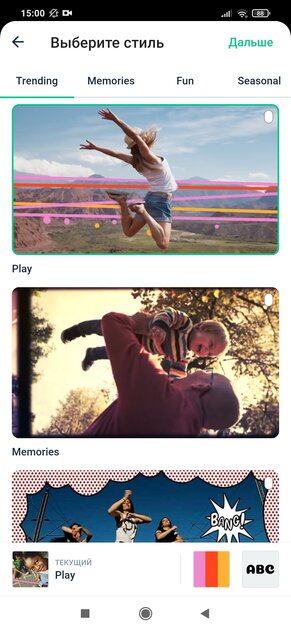

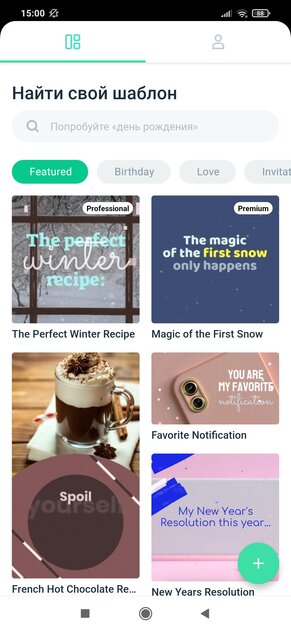
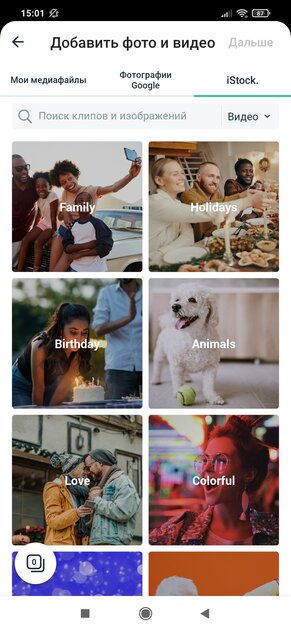
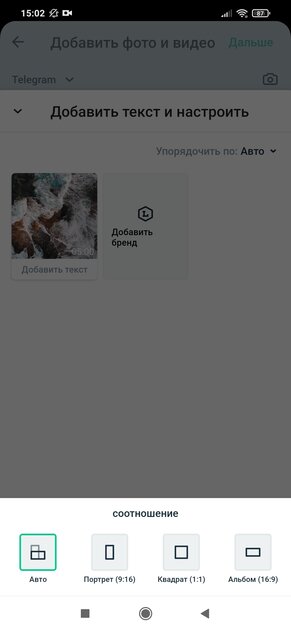
Splice
Редактор обладает крайне приятным и понятным интерфейсом и полным набором базовых необходимых функций. Более того, выбранный отрезок видео пользователь может редактировать — обрезать ненужные участки в кадре, отразить кадр по горизонтали или вертикали. Кроме того, очень удобно, что в приложении есть встроенная библиотека музыки, которую всего в два нажатия можно добавить к вашему контенту (свою музыку, конечно, тоже можно накладывать). А ещё здесь довольно гибкие настройки экспорта контента — можно установить частоту кадров и разрешение (от 540р до 4К), софт при этом даже отображает, сколько времени уйдёт на процесс рендеринга.
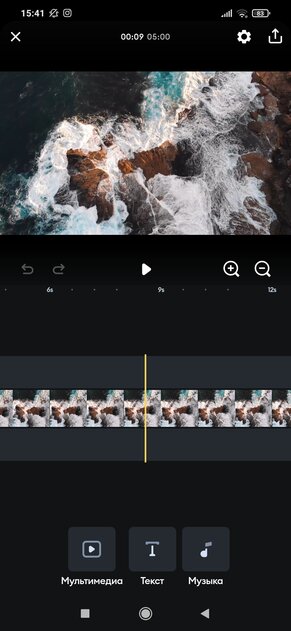
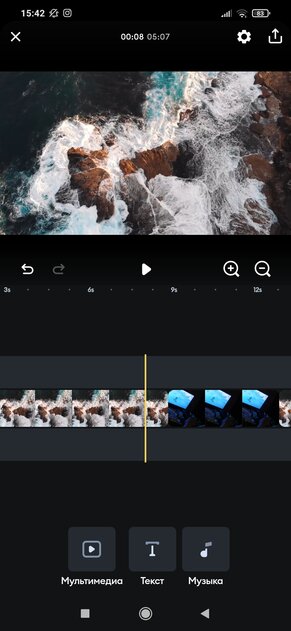
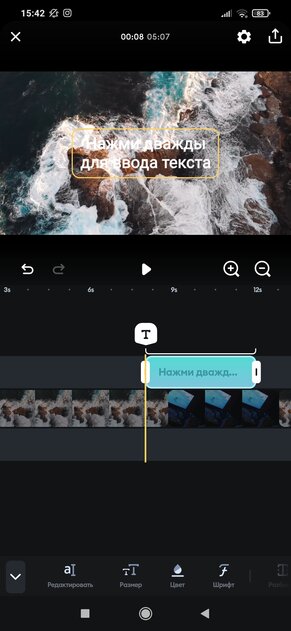
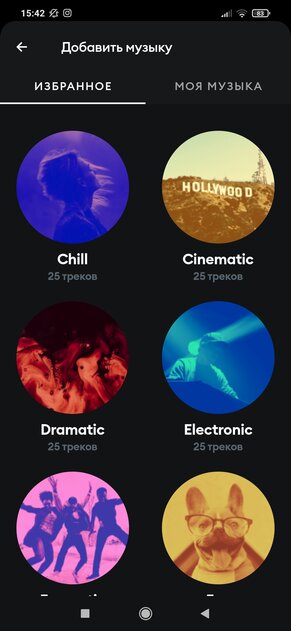
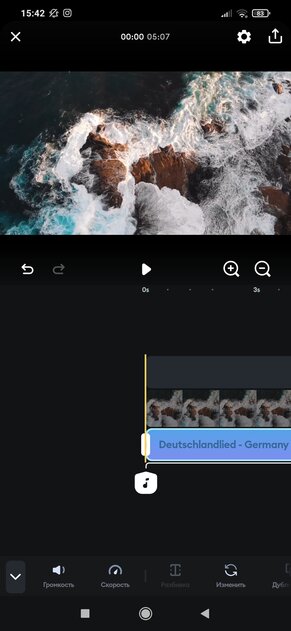
CapCut
Данное приложение, пусть и с огрехами, умеет автоматически создавать субтитры для ваших видео, что крайне удобно, если речь идёт о разговорном контенте. Достаточно просто выбрать ролик и кликнуть по меню, чтобы софт создал текстовые субтитры и добавил их на полосу редактирования — дальше можно настроить цвет, размер, положение и не только. Кроме того, программа умеет удалять фон с видео, что весьма неплохо работает на роликах с людьми. А ещё есть отменная функция для улучшения тела человека в кадре — можно визуально уменьшить талию, изменить размер головы, сделать стройные ноги и так далее. Настоящий набор будущего инстаблогера.
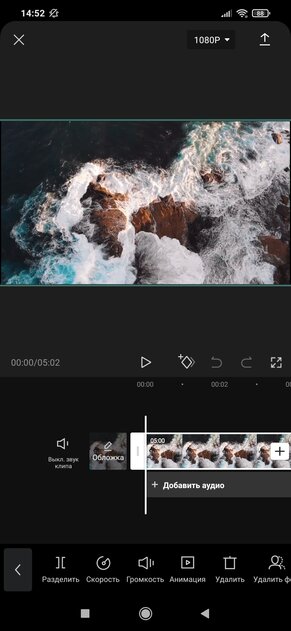
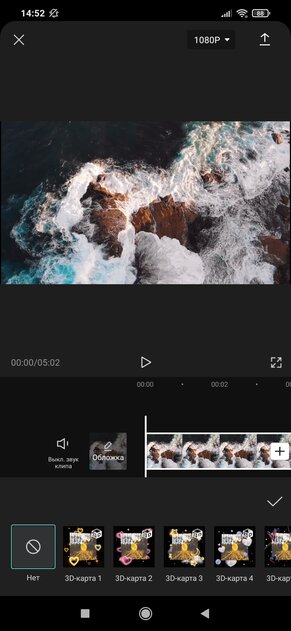
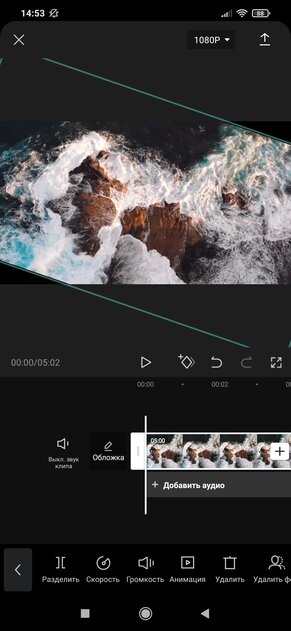
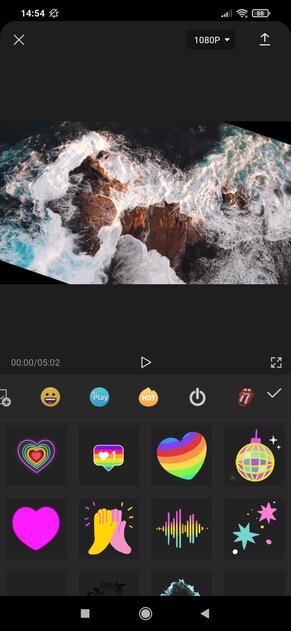
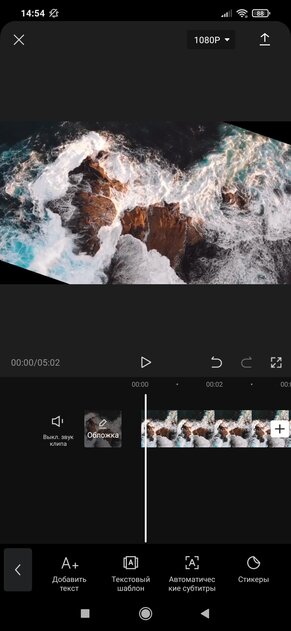
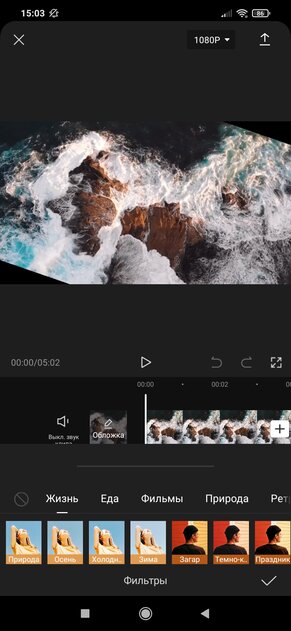
KineMaster
Единственное приложение, интерфейс которого решили создать под горизонтальную ориентацию дисплея — вертикальной здесь просто нет. И это в определённой мере удобное решение, так как куда проще нарезать отрезки на хронометраже. Также сразу при создании проекта приложение спрашивает о том, какой формат нужно сделать (под социальные сети или YouTube), есть возможность изменить голос диктора на видео и богатая библиотека всевозможных декоративных анимаций. Например, ролик про путешествия можно красиво украсить анимацией пролетающего мимо самолёта, добавить всплывающую надпись с определённым шрифтом и яркой подложкой.
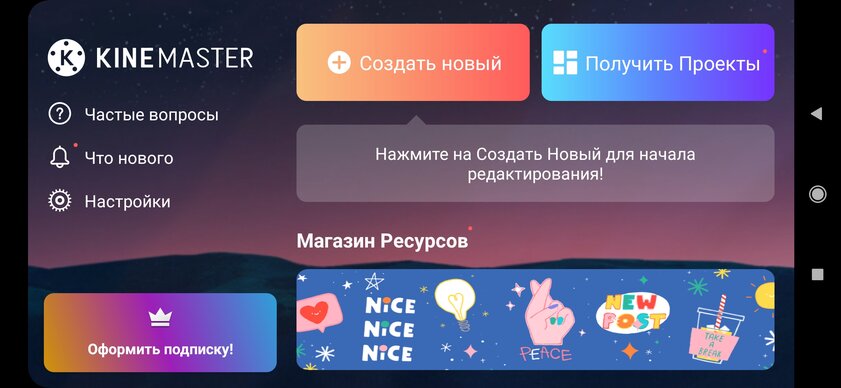
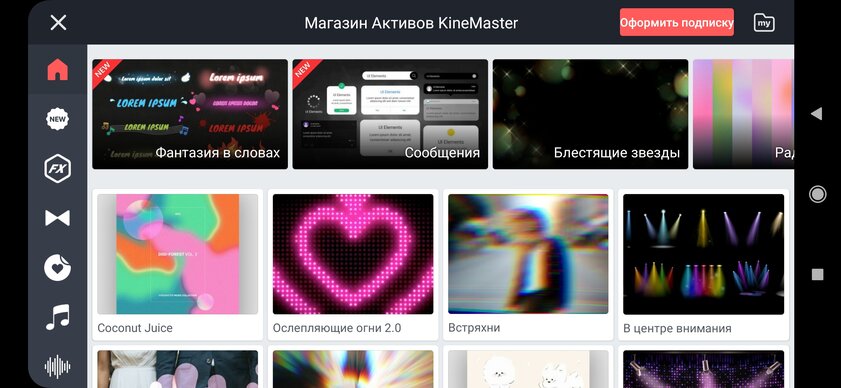
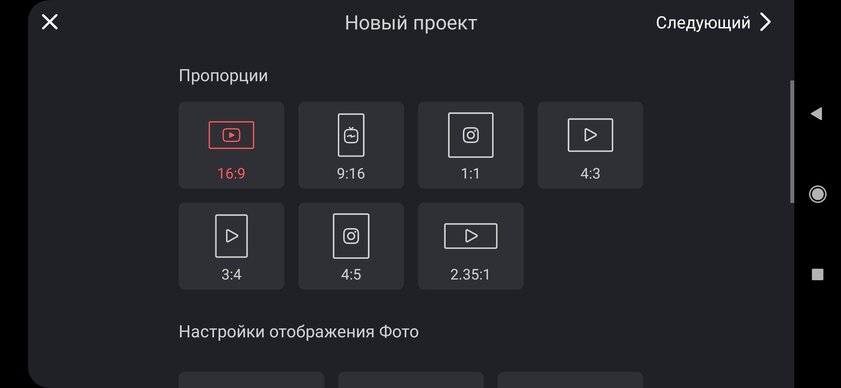
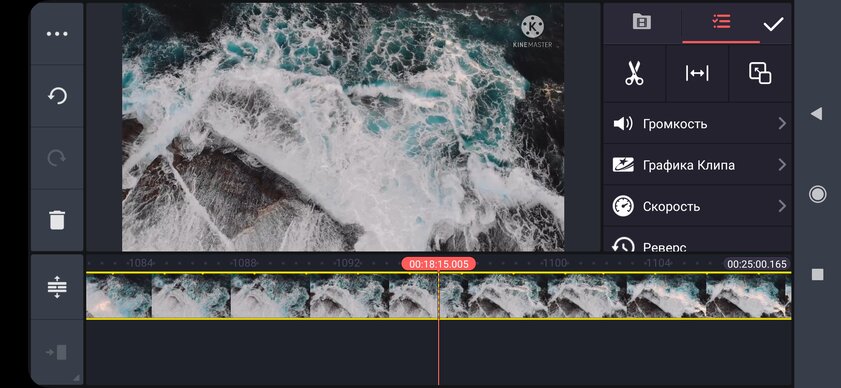
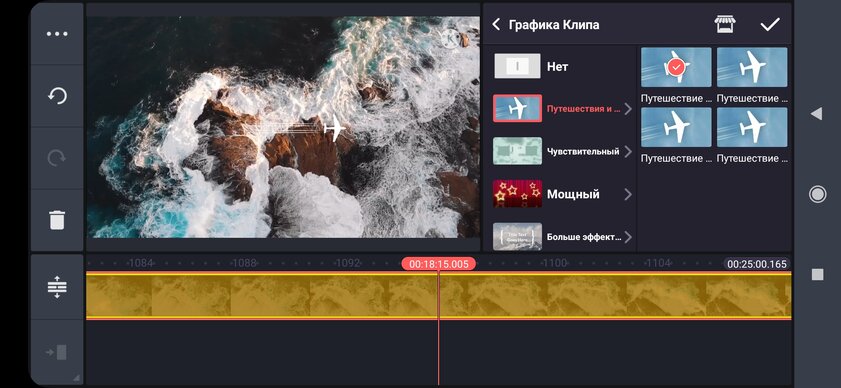
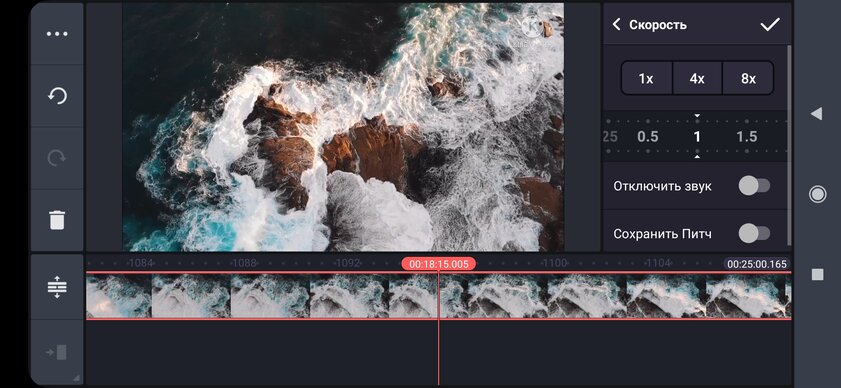
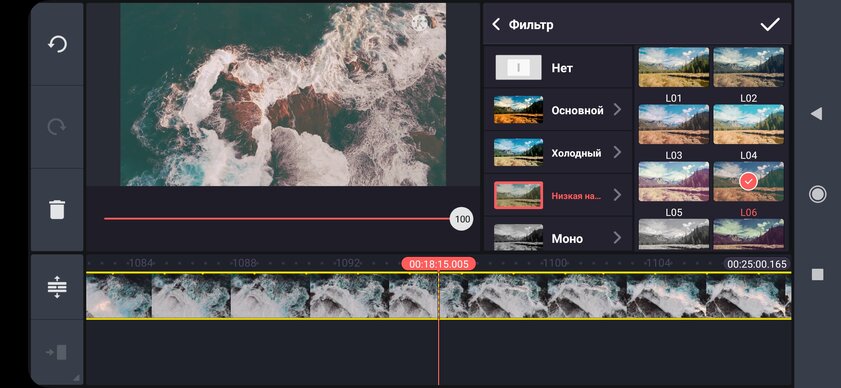
Movavi Clips
Достаточно простое в плане набора функций приложение, которое не может похвастаться какими-то уникальными функциями. Здесь просто реализовали все базовые возможности, которые вам могут понадобиться в процессе монтажа — обрезка, наложение музыки, возможность озвучить отрывок видео и после экспортировать это всё для дальнейшей публикации. И все эти функции реализованы достаточно качественно, без проблем и неудобств. Но, конечно, нет возможности настроить цвет, наложить фильтры или выбрать выходное качество контента. Достойный вариант на тот случай, если нет необходимости в большом наборе функций.
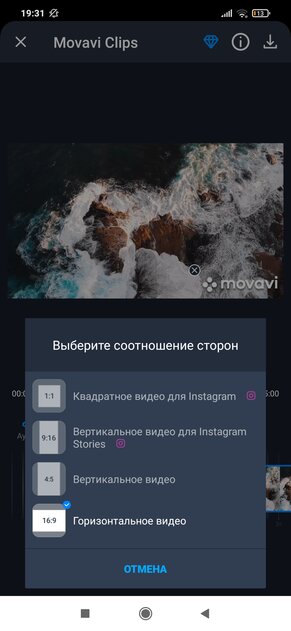
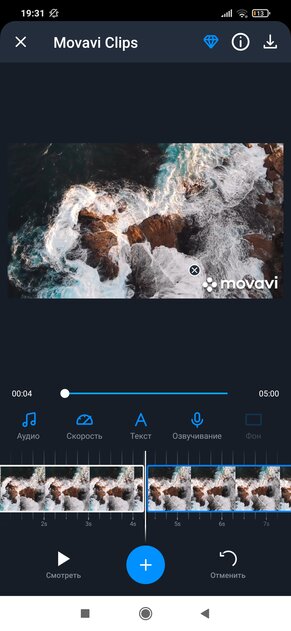
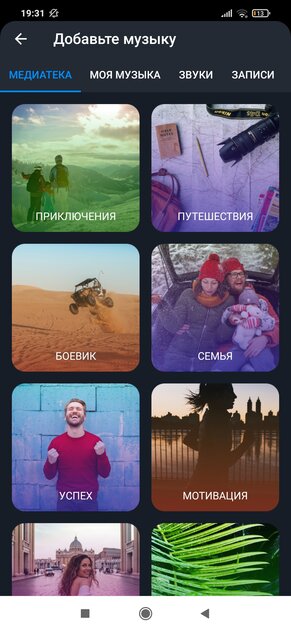
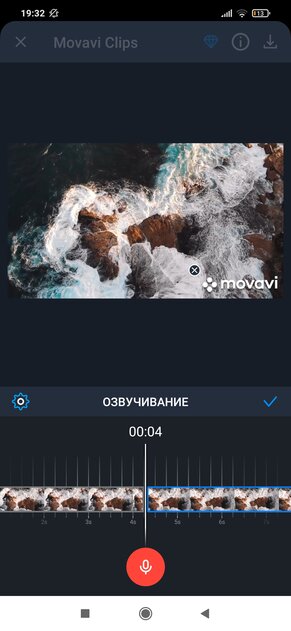
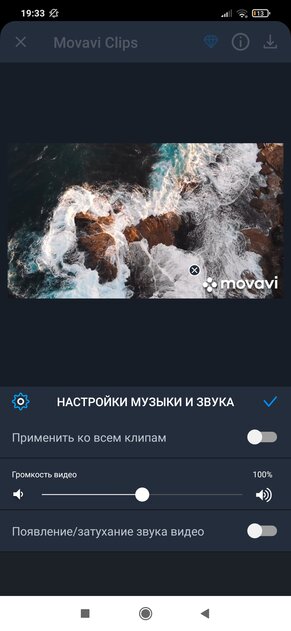
📲 Скачать Movavi Clips в Google Play.
VivaVideo
Очень удобно, что разработчики реализовали в приложении функцию сохранения видео — можно скачать контент из WhatsApp, Instagram, Facebook и LiveLeak, чтобы потом их же добавить в свой проект. Также софт предлагает довольно богатый набор декоративных фильтров (отлично подходят для роликов в социальных сетях), можно настроить громкость звука на встроенный дорожке, активировать функцию шумоподавления (работает отлично), добавить музыку из встроенной медиатеки или записать голос с микрофона. Ещё можно при желании добавить свой собственный водяной знак, настроить красивые переходы и формат кадра.
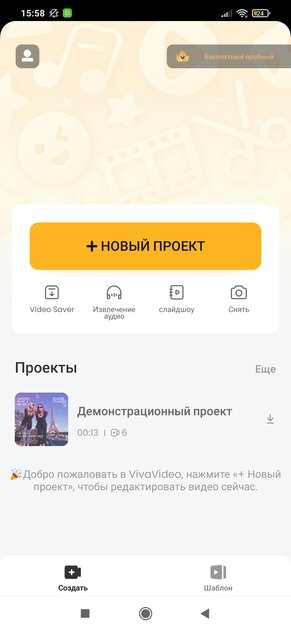
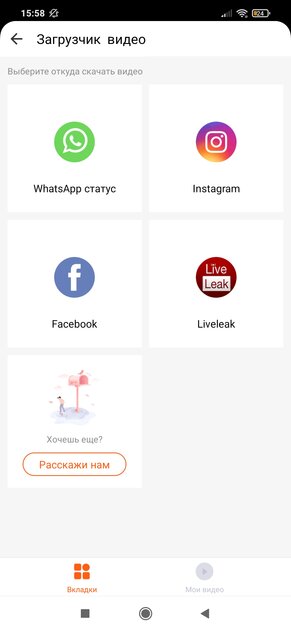
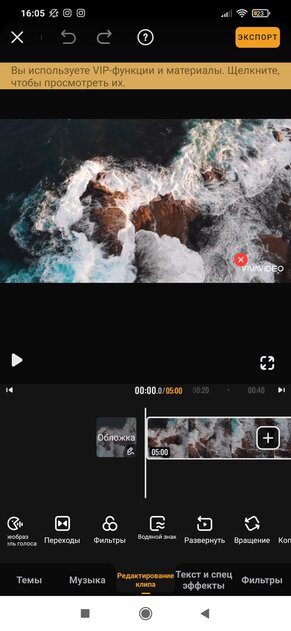
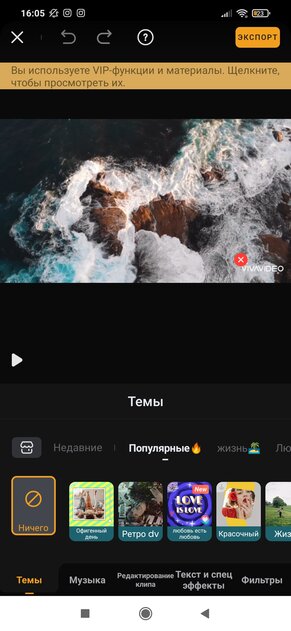
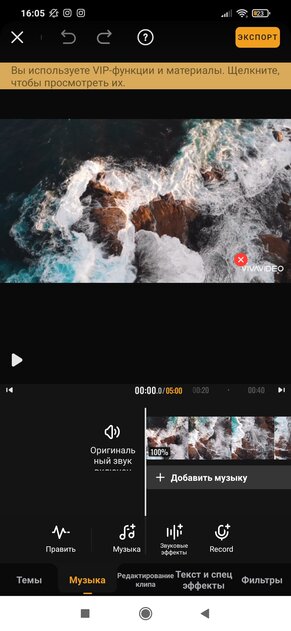
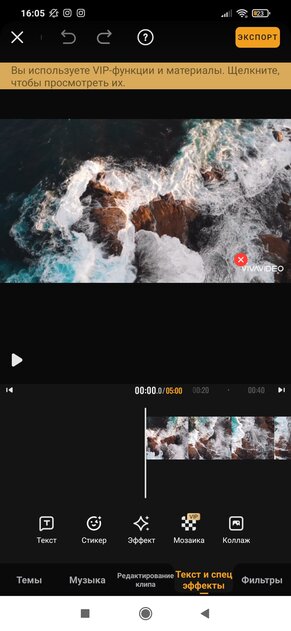
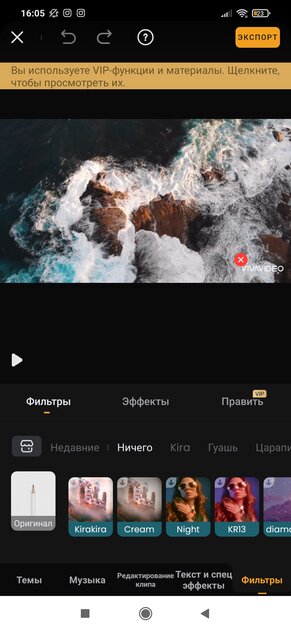
InShot
Авторы InShot поступили весьма хитро — они накладывают в бесплатной версии приложения водяной знак, но снять его можно не только за деньги, но и за просмотр рекламного ролика. Одна реклама — один ролик без вотермарка. Также здесь есть встроенные шаблоны для форматирования видео под определённые задачи — можно сразу выставить шаблон для TikTok или истории в Instagram. Понравилась и работа со звуком — есть возможность убавить громкость встроенной звуковой дорожки, добавить сверху музыку, эффекты или даже запись с микрофона. Кроме того, есть режим наложения картинка-в-картинке (будет два видео на одном полотне), весьма внушительный арсенал для редактирования параметров изображения и декоративные элементы вроде стикеров, текстов и декоративных фильтров.
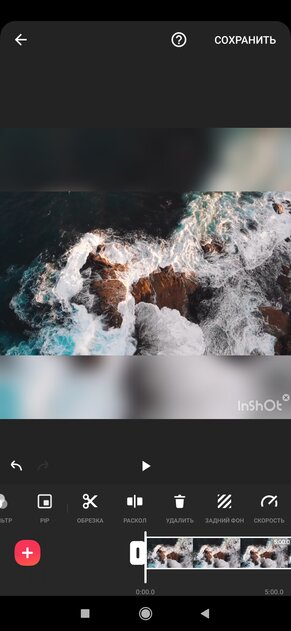
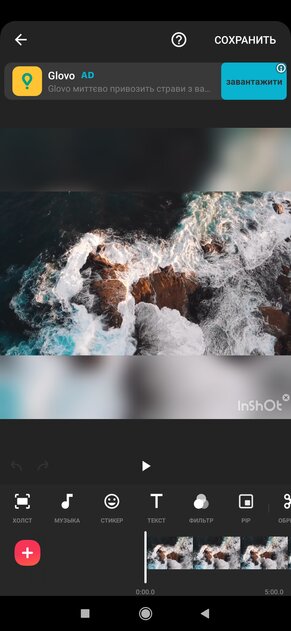
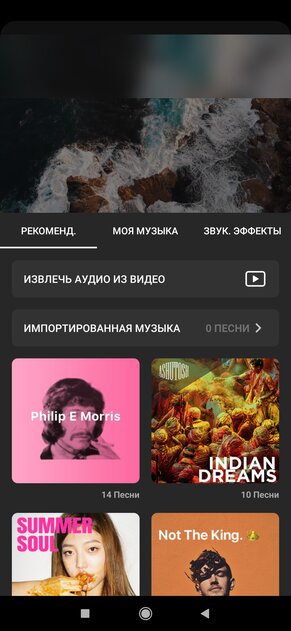
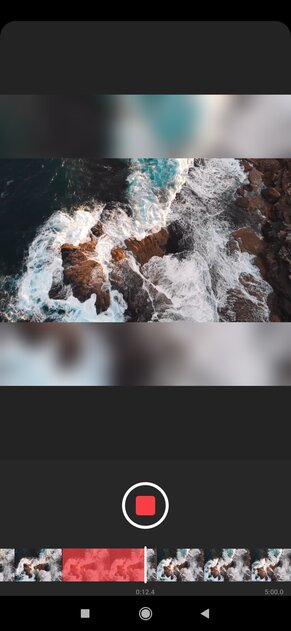
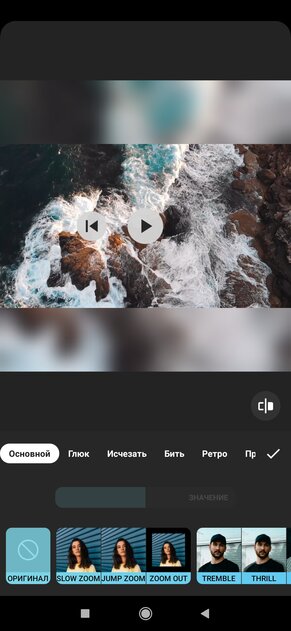

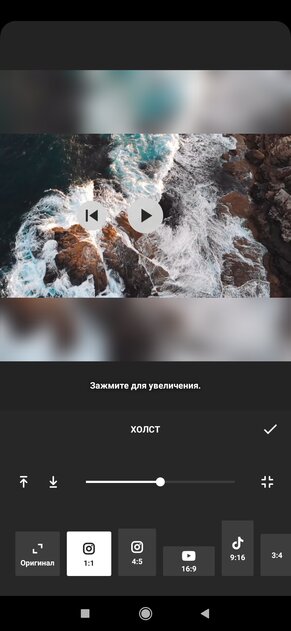
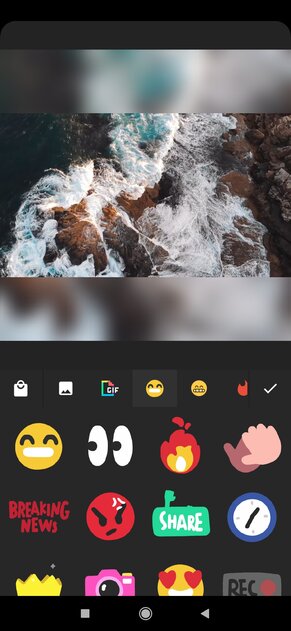
VivaCut
Приложение буквально напичкали всевозможными функциями — здесь есть самый продвинутый редактор кадра (яркость, тени, кривая RGB, насыщенность цветовой гаммы и не только), возможность добавлять музыку из библиотеки или из памяти смартфона, множество художественных фильтров и функция раскраски заднего плана видео. Чтобы пользователям было проще освоиться, разработчики добавили меню с обучением, где можно посмотреть, как и что умеет софт. Также очень понравилось меню с обрезкой до определённого формата — можно сразу подогнать видео для публикации в популярных социальных сетях. Из отдельных фишек — есть специальные эффекты в формате анимации, которые существенно преображают кадр.